Como evitar que o Wi-Fi não funcione com uma VPN?
Publicados: 2018-04-18Existem muitas razões filosóficas práticas e até boas que podem justificar por que as pessoas gastam dinheiro em uma conexão de rede privada virtual (VPN) confiável. Por exemplo, se você acredita firmemente no seu direito à sua privacidade pessoal, então você entenderia a importância deste serviço. Você provavelmente não gosta da ideia de ser vigiado e catalogado por autoridades com base em suas atividades online.
O que você fará quando seu WiFi for desconectado com frequência sempre que usar este serviço? É verdade que sua VPN pode diminuir a velocidade da sua Internet em cerca de 50%, mas não deve encerrar totalmente sua conexão.
Nota: É perfeitamente normal experimentar uma conexão de Internet mais lenta quando seu serviço VPN está ativo
No entanto, se você começar a notar que a velocidade está muito mais lenta do que o normal, é possível que existam outros fatores que possam estar afetando a eficiência do seu computador. Neste caso, recomendamos o uso do Auslogics BoostSpeed.

Resolva problemas do PC com o Auslogics BoostSpeed
Além de limpar e otimizar seu PC, BoostSpeed protege a privacidade, diagnostica problemas de hardware, oferece dicas para aumentar a velocidade e fornece mais de 20 ferramentas para cobrir a maioria das necessidades de manutenção e serviço do PC.
Esta ferramenta confiável irá limpar arquivos indesejados, restaurar a estabilidade do sistema e melhorar a velocidade do seu computador. Além disso, reforça sua proteção de privacidade, eliminando rastros de suas atividades online e protegendo suas informações pessoais confidenciais.
Por outro lado, se o problema estiver na sua conexão VPN, você experimentará os seguintes sintomas:
- Você percebe que não está conectado à rede sem fio. Você teria então que olhar para a lista de redes disponíveis e se reconectar a uma delas.
- Você teria que ligar a placa wireless pressionando um botão no teclado.
- Você percebe que a rede sem fio e a conexão VPN ainda estão ativas, mas você não consegue acessar a Internet.
Se o seu WiFi for desconectado quando conectado à VPN, isso poderá impedir que você conclua tarefas importantes. Como tal, compilamos uma lista de soluções que ajudarão você a resolver esse problema. Continue lendo para saber o que você deve fazer quando sua Internet sem fio for desconectada devido a problemas de VPN.
Método 1: Reconfigurando sua conexão VPN
Se você permitir que seu serviço VPN use o gateway padrão da rede remota, isso pode causar problemas de conectividade com a Internet. Essa configuração cancela o que foi especificado em seu TCP/IP como a configuração de gateway padrão. Nesse caso, você simplesmente teria que reconfigurar sua conexão VPN seguindo as instruções abaixo:
- Clique no ícone Pesquisar na bandeja.
- Digite “configurações” (sem aspas) e pressione Enter.
- Selecione Rede e Internet.
- Clique em Alterar opções do adaptador.
- Na janela Conexões de Rede, você verá todas as conexões disponíveis, incluindo WiFi, LAN e VPN.
- Clique com o botão direito do mouse em Conexão VPN e selecione Propriedades.
- Depois de abrir a janela Propriedades, vá para a guia Rede.
- Selecione Internet Protocol Version 4 e clique em Propriedades.
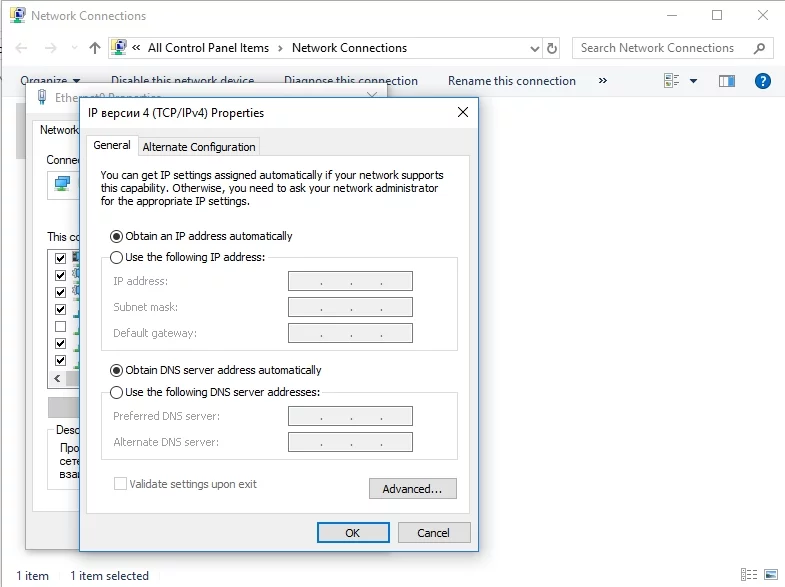
- Escolha Avançado e certifique-se de que a opção 'Usar gateway padrão na rede remota' esteja desmarcada.
- Feche as janelas e verifique se o problema foi resolvido.
Como alternativa, você pode usar o PowerShell para desabilitar o gateway padrão da VPN. Dito isso, siga as instruções abaixo.

- Clique com o botão direito do mouse na chave do Windows.
- Escolha Windows PowerShell (admin).
- Na janela do PowerShell, digite os comandos abaixo:
Get-VpnConnection
Set-VpnConnection -Name "myVPN" -SplitTunneling $True
Método 2: Excluir e reinstalar a conexão VPN
É possível que o software VPN tenha sido corrompido - é por isso que seu WiFi está sendo desconectado com frequência. Nesse caso, seria aconselhável excluir a conexão de rede VPN e instalá-la novamente. Basta seguir os passos abaixo.
Desinstalando o software VPN:
- Clique no ícone Pesquisar na bandeja.
- Digite “gerenciador de dispositivos” (sem aspas) e pressione Enter.
- Quando a janela do Gerenciador de dispositivos estiver aberta, expanda o conteúdo de Adaptadores de rede.
- Procure o adaptador VPN que você deseja excluir e clique com o botão direito nele.
- Um menu de atalho aparecerá. Escolha Desinstalar Dispositivo.
- Um prompt aparecerá, perguntando se você deseja dar permissão para 'Excluir o software do driver para este dispositivo.' Dê seu consentimento e aguarde até que o processo de desinstalação seja concluído.
Reinstalando o software VPN
É provável que você obtenha um software personalizado ao assinar um serviço VPN. Você só precisa baixar o instalador e seguir as instruções na tela para adicionar o programa ao seu computador. Por outro lado, você pode usar o cliente VPN integrado no sistema operacional Windows. Dito isso, siga os passos abaixo:
- Clique na opção Pesquisar na bandeja de ícones.
- Digite “configurações” (sem aspas) e pressione Enter no teclado.
- Selecione Rede e Internet.
- Vá para o menu da barra esquerda e clique em VPN.
- Clique em Adicionar uma conexão VPN.
- Certifique-se de escolher a opção 'Windows (integrado)' na lista suspensa do provedor de VPN. Isso define o tipo de VPN como automático, bem como o tipo de informações de login como nome de usuário e senha.
- Preencha as áreas Nome da conexão e Nome do servidor ou Endereço. Você pode obter os detalhes do seu provedor de VPN.
- Role para baixo e digite seu nome de usuário e senha.
- Clique em Salvar e feche a janela Configurações.
- Clique no símbolo WiFi na bandeja de ícones do menu. Você deve conseguir ver a conexão VPN que acabou de criar.
Método 3: Atualizando seu sistema operacional Windows
Você pode achar irritante sempre que a Microsoft lança atualizações para o seu sistema operacional Windows. No entanto, essas atualizações podem corrigir bugs e erros, incluindo os relacionados aos problemas de VPN. Com o software de correção mais recente instalado em seu computador, você pode resolver os problemas de conexão VPN que possa ter. Você pode atualizar seu sistema operacional Windows seguindo as instruções abaixo:
- Clique no ícone Pesquisar.
- Dentro da caixa de pesquisa, digite “configurações” (sem aspas) e pressione Enter.
- Dentro da janela Configurações, clique em Atualizar e Segurança.
- Selecione Verificar atualizações. Isso deve permitir que você veja se há atualizações pendentes que você precisa instalar.
- Permita que seu sistema Windows instale as atualizações disponíveis.
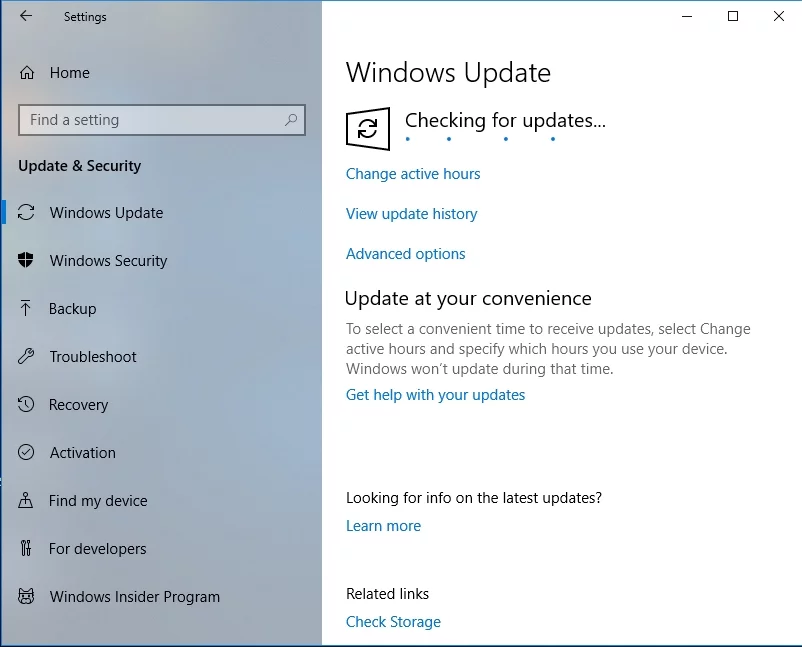
Adoraríamos ouvir seus pensamentos!
Comente abaixo o que você achou das nossas soluções!
